Uno de los usos más extendidos hoy en día en cualquier dispositivo tecnológico es el consumo de contenido en streaming. Se trata de disfrutar de películas o series, clips de vídeo, en general, sin necesidad de descargarlos previamente en nuestro disco duro. Pero, a veces, esta visualización no es tan fluida como nos gustaría, el streaming de vídeo se traba o se para, y va mucho más lento de lo que nos gustaría.
Vamos a ver algunas posibles soluciones al streaming de vídeo lento realizando unos ajustes en el ordenador.
Por lo general, el vídeo se carga en el buffer, que almacena una pequeña porción del archivo que queremos reproducir. De esta forma, se evita que, en un momento concreto, la lentitud de la descarga del vídeo pueda hacer que se pare la reproducción. Se visualizan los minutos previos del archivo que previamente se ha ido descargando, lo que también facilita su visualización sin pausas.
Si el streaming de vídeo se traba, puede deberse a diferentes motivos: la web que sirve el archivo se encuentra saturada, nuestro ancho de banda no es suficiente para la cantidad de datos que tenemos que recoger o el ordenador tiene algún problema. Dado que en el primer caso no hay mucho que podamos hacer, vamos a ver cómo resolver los dos siguientes.
Cuando nuestro ancho de banda no es suficiente
Una de las cosas que debes tener en cuenta y que están frenando la fluidez de tu video en streaming es el ancho de banda del Internet de tu casa. Lo primero que tienes que saber es que tu punto de acceso tiene dos formas de conexión: la física y la inalámbrica. Por supuesto, la física, que es la que conectas el cable Ethernet a tu ordenador, es la que mejor ancho de banda te dará al tener una conexión directa entre los dos aparatos. Por supuesto, tu tarifa también influirá en esta velocidad tanto de subida como de bajada de datos, pero sea como sea este es el mejor método para obtener siempre la mejor velocidad.

La otra opción es pasarse a la conexión WiFi. Son cada vez más los usuarios que la utilizan por lo fácil que es conectarse y, además, la flexibilidad que tiene el dispositivo de entrar en Internet con buena velocidad estés donde estés en la casa. Sin embargo, se plantean dos problemas muy importantes que debes tener en cuenta, empezando por la localización del router y la distancia de tu aparato. Y es que cuanto más te alejes del punto de acceso menos señal captará tu dispositivo, lo que se traduce en una conexión más lenta.
Pero lejos de lo que pueda suponer la situación, también hay que tener en cuenta que cuantos más aparatos haya conectados menos WiFi tendrás a tu disposición. Y esto es un problema, sobre todo si tenemos en cuenta de que cada vez hay más y más aparatos por la casa que se conectan a Internet o que necesitan esta señal con el fin de recibir las órdenes que les das. En lo que se traduce al streaming, los datos se cargarán mucho más lento con tantos aparatos interconectados, lo que te puede impedir que veas el contenido en una buena calidad con la máxima fluidez.
Por supuesto, tampoco nos podemos olvidar de un problema que suele pasar sin previo aviso y que hace estragos entre los usuarios y son los fallos del router o de la línea. Si el dispositivo no responde como es debido, te puedes encontrar con más de un problema a la hora de seguir el ritmo de una serie o película. Lo mismo pasa si el servicio entra en un mantenimiento, momento en el que probablemente no puedas hacer absolutamente nada más que esperar a que vuelva la señal y seguir disfrutando de todo el contenido que tienes.
Tal vez sea un problema del servicio
Sí, estamos en un artículo en el que queremos solucionar un problema como es que el streaming de video se traba o no funciona correctamente, pero a veces el problema no lo tienes cerca. Más adelante te vamos a dar soluciones con las que puedes poner de tu parte para solucionar este problema que cada día afecta a muchas personas que no pueden ver su contenido favorito.
Y es que hay casos en los que tú como usuario no tienes la culpa y todo corre por parte del prestador del servicio. Cosas como que los servidores no estén funcionando bien o que no tengan la potencia necesaria en la conexión porque hay muchos usuarios solicitando el servicio son situaciones que pueden afectar al visionado, dando como resultado que la señal sea defectuosa e impide que el video se reproduzca ya no solo en una calidad aceptable, si no con una constancia y velocidad de carga estables para seguir el evento o video con fluidez y soltura.
Flash, QoS y la configuración del router
Por lo que respecta a nuestro ordenador, si el archivo que vamos a reproducir requiere de Flash es importante que esté actualizado a la última versión disponible. Hay que comprobar que el navegador desde el que queremos reproducir el contenido tiene instalado su plugin correspondiente, ya que de otra forma no va a aparecer el vídeo. Lo ideal es evitar abrir más pestañas en el navegador de las necesarias, así como otros programas que puedan estar ejecutándose en segundo plano.
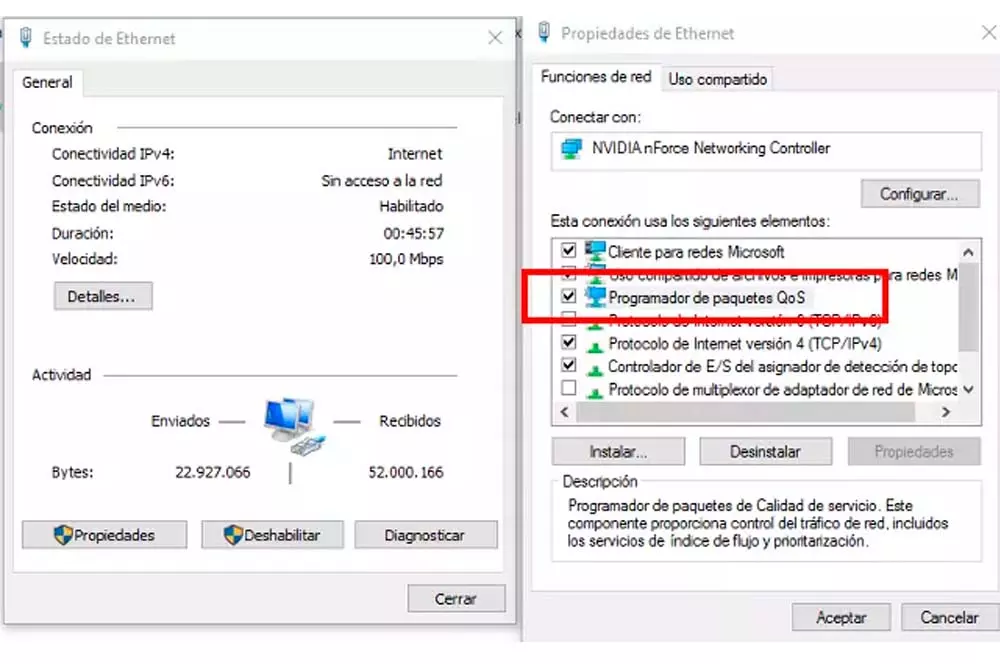
En las opciones de internet tenemos que comprobar que se encuentra activado QoS, Quality of Service, que nos ayudará a priorizar los archivos de VoIP, videoconferencias y vídeo dentro de nuestra red. Por defecto, es una configuración que está activada en las opciones de internet del sistema pero también tenemos que configurar el router.
Para ello, podemos revisar la configuración de este dispositivo a través del navegador, introduciendo la dirección de la puerta de enlace como hemos comentado en otras ocasiones. Una vez que accedemos a la configuración web del router, buscamos la opción ‘Enable QoS’, que se encargará de priorizar automáticamente el tráfico de vídeo, también el streaming.
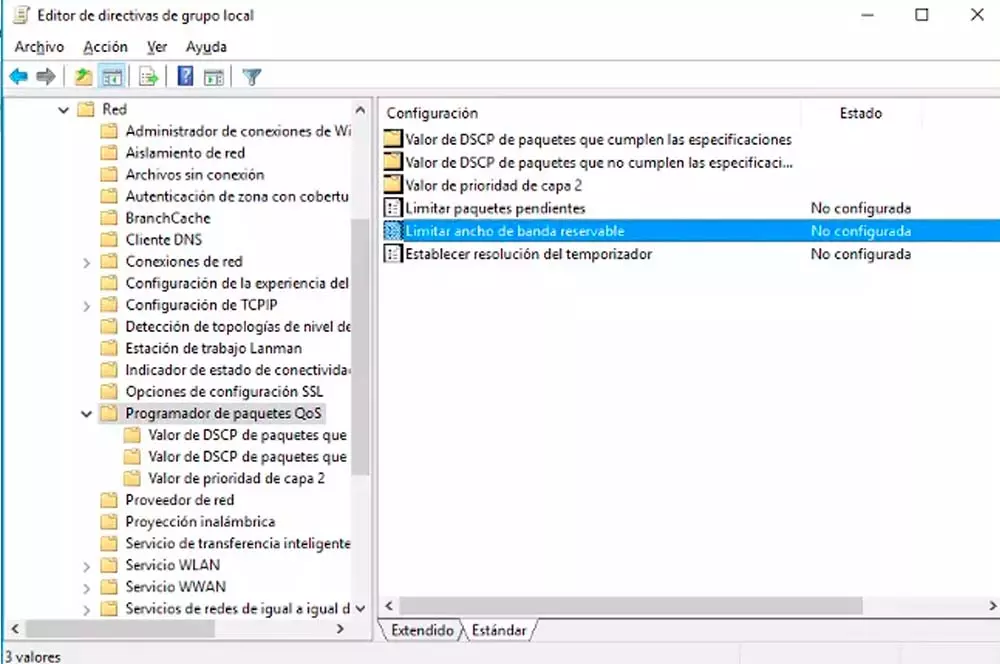
Si queremos afinar más el proceso, existe la opción de definir con QoS Type el criterio de prioridad de dicho tráfico, ya sea por protocolo o por puerto LAN. Lo ideal es el segundo si tenemos conectado nuestro ordenador por cable, ya que de esta forma vamos a dar preferencia al tráfico de red que llegue al equipo desde el que queremos reproducir los contenidos. Lamentablemente, no todos los routers tienen la opción de configurar el QoS.
Restablecer el navegador como si fuera recién instalado
No está de más limpiar los archivos temporales y la configuración del navegador, si el streaming de vídeo se traba y lo estamos reproduciendo a través de este. La opción más drástica es restablecer el navegador a su configuración de fábrica, algo que puede ayudarnos a verificar si el problema del streaming lento se encuentra o no en este punto.
En Chrome, tenemos que introducir chrome://settings/ en la barra de direcciones. En las opciones avanzadas, tenemos que buscar el botón Restablecer configuración. En otro de los navegadores más usados, Firefox, solo tienes que pulsar este enlace y confirmar la operación. Si después de esto no funciona, debemos buscar el problema en otro lado. No está de más hacer un test de velocidad para saber qué ancho de banda nos llega o buscar otro streaming de vídeo en una página diferente por si el problema estuviera en la página que nos sirve los contenidos que deseamos ver.
Si todo esto no es suficiente, tal vez sea el momento de cambiar de navegador o reinstalar el que utilizas habitualmente para hacer un reinicio de la aplicación desde cero. Esto puede ayudarte, aunque si no quieres pasar por el proceso de reinstalación lo mejor es que, como te decimos, te cambies de aplicación para seguir usando el servicio.
¿Se traba en Windows 10? Consejos para aumentar la velocidad de internet
Si trabajamos en Windows 10 y tenemos pequeños parones, vamos a intentar solucionarlo de la siguiente manera. Para empezar, nos conectaremos a la red 5 GHz mejor que a la 2.4 GHz, ya que aumentará nuestra velocidad de internet. Otra opción es conectarnos a un canal de red WiFi que no está demasiado saturado. Podemos descargarnos alguna aplicación para comprobar los canales que tenemos disponibles y enlazar a uno un poco más desahogado.
Por otro lado, también es aconsejable cerrar aplicaciones que nos estén consumiendo una gran cantidad de recursos dentro del panel de administración. Asimismo, en la ruta ‘Configuración->Actualización y seguridad->Optimización de distribución‘ debemos desmarcar la casilla ‘Permitir descargas de otros equipos’ sobre todo si tenemos conexión ADSL. De este modo, estaremos impidiendo la descarga de actualizaciones a través de P2P, lo que significaría que estamos, asimismo, compartiendo archivos con otros dispositivos.
Muchos usuarios optan por cambiar las DNS de conexión. Tu proveedor de internet es el encargado de ofrecerte sus propias DNS, y algunos usuarios optan por usar otras alternativas que ofrezcan mejores resultados, como las de Google (DNS 8.8.8.8) o las de OpenDNS (208.67.222.222).
Si el streaming de vídeo se traba, solo tenemos que seguir estos prácticos consejos. Si seguimos teniendo el problema, quizás sea hora de cambiar de ordenador o de proveedor de internet.












